- Εάν το Razer Synapse δεν θα αλλάξει τον φωτισμό, τότε δεν θα μπορείτε να χρησιμοποιήσετε τα περιφερειακά όπως προορίζεται, αλλά αυτός ο οδηγός θα σας βοηθήσει.
- Για να ξεκινήσετε την επίλυση αυτού του ζητήματος, ελέγξτε τις θύρες σας και επίσης απεγκαταστήστε και, στη συνέχεια, εγκαταστήστε ξανά το λογισμικό Razer Synapse.
- Για να εξερευνήσετε πιο χρήσιμες πληροφορίες σχετικά με αυτό το θέμα, μην διστάσετε να επισκεφθείτε το εκτεταμένο μας Razer Hub.
- Για πιο αναλυτικούς οδηγούς που μπορείτε να ακολουθήσετε εύκολα, ανατρέξτε στην περιεκτική μας Ενότητα Razer Synapse.

Αυτό το λογισμικό θα διατηρήσει τα προγράμματα οδήγησης σας σε λειτουργία και σε λειτουργία, διατηρώντας έτσι ασφαλή από συνηθισμένα σφάλματα υπολογιστή και αστοχία υλικού. Ελέγξτε όλα τα προγράμματα οδήγησης τώρα σε 3 εύκολα βήματα:
- Κατεβάστε το DriverFix (επαληθευμένο αρχείο λήψης).
- Κάντε κλικ Εναρξη σάρωσης για να βρείτε όλα τα προβληματικά προγράμματα οδήγησης.
- Κάντε κλικ Ενημέρωση προγραμμάτων οδήγησης για να λάβετε νέες εκδόσεις και να αποφύγετε δυσλειτουργίες του συστήματος.
- Το DriverFix έχει ληφθεί από το 0 αναγνώστες αυτόν τον μήνα.
Το Razer Synapse είναι ένα λογισμικό που σας επιτρέπει να ορίσετε συντομεύσεις σε σύνθετες εργασίες (μακροεντολές) και να αλλάξετε προφίλ φωτισμού. Η παράδοση λογισμικού / υλικού είναι πολυπόθητη από βετεράνους παίκτες λόγω της λειτουργικότητας και της αισθητικής.
Ωστόσο, φαίνεται ότι το Razer Synapse μερικές φορές αποκρίνεται στις αλλαγές του φωτισμού.
Όχι, γιατί έχουμε συγκεντρώσει τις αγαπημένες μας επιλογές για το πώς να αποφύγουμε αυτό το πρόβλημα. Επομένως, να είστε σίγουροι και ακολουθήστε αυτές τις οδηγίες για να αλλάξετε τον φωτισμό Razer Σύναψη.
Πώς μπορώ να διορθώσω το ζήτημα του προφίλ φωτισμού Razer Synapse;
1. Ελέγξτε τη θύρα σας

Σε ορισμένες περιπτώσεις, ο λόγος για τον οποίο η σύναψη του ξυραφιού δεν θα αλλάξει τον φωτισμό είναι λόγω του a ελαττωματική θύρα USB. Σε αυτήν την περίπτωση, αποσυνδέστε τη συσκευή σας από τη θύρα της και συνδέστε την σε άλλη.
Δεν έχει καμία σημασία εάν συνδέσετε τη συσκευή σας σε μια θύρα USB 2.0 αντί για μια θύρα USB 3.0 ή αντίστροφα.
Εάν η αλλαγή των θυρών δεν έχει καμία διαφορά, δοκιμάστε να συνδέσετε το υλικό Razer σε άλλη θύρα σε άλλο υπολογιστή.
Εάν αλλάξει το προφίλ φωτισμού, το ζήτημα βρίσκεται στην ίδια τη συσκευή. Δοκιμάστε να επικοινωνήσετε μαζί σας Τεχνολογική υποστήριξη Razer για να λύσει αυτό το ζήτημα.
2. Απεγκαταστήστε και, στη συνέχεια, εγκαταστήστε ξανά το Razer Synapse
- Αποσυνδέστε όλα Razer συσκευές από τον υπολογιστή σας. Εάν χρησιμοποιείτε επιτραπέζιο υπολογιστή, αντικαταστήστε τις συσκευές Razer με ένα τυπικό πληκτρολόγιο / ποντίκι.
- Απεγκαταστήστε το Razer Synapse μεταβαίνοντας στο Προγράμματα και χαρακτηριστικά στον Πίνακα Ελέγχου και μετά κάντε κλικ στο Απεγκαταστήστε ένα πρόγραμμα. Εύρημα Razer Synapse στη λίστα και απεγκαταστήστε.
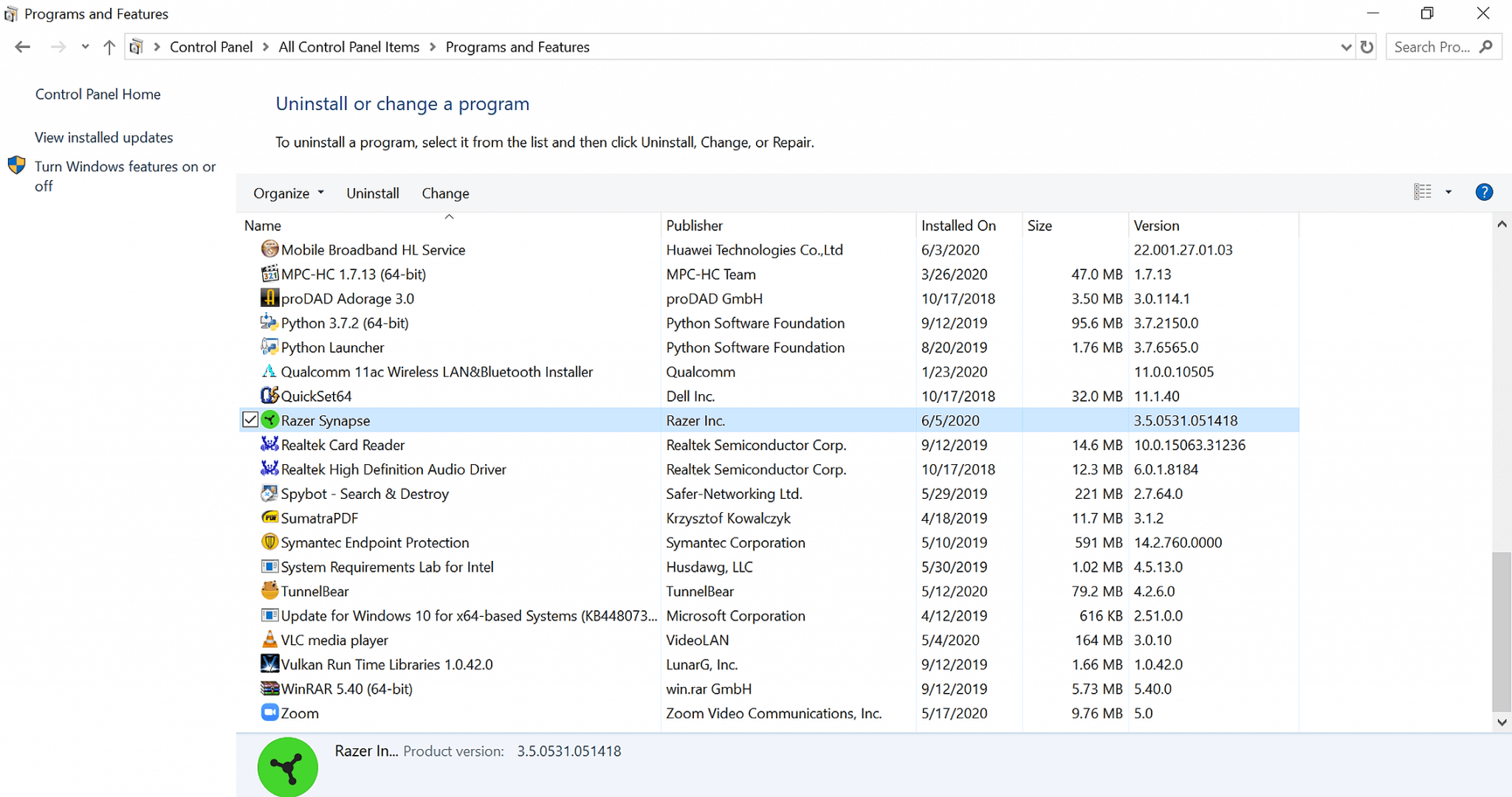
- Ο υπολογιστής σας μπορεί να σας ζητήσει να κάνετε επανεκκίνηση. Επανεκκινήστε μετά το επόμενο βήμα. Μεταβείτε στη θέση όλων των αρχείων Razer Synapse και διαγράψτε (συνήθως C: / ProgramFiles (x86) / Razer).
- Επανεκκινήστε τη συσκευή σας.
- Κατεβάστε το λογισμικό Razer Synapse για άλλη μια φορά.
- Κάντε κλικ στο Εγκαθιστώ κουμπί.
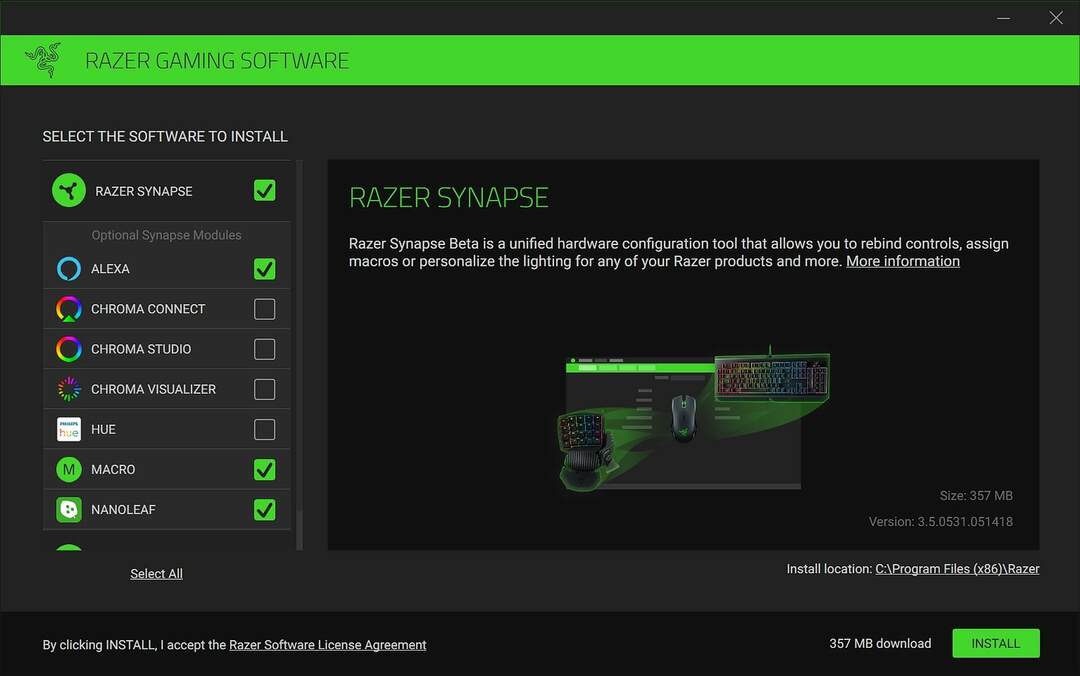
- Μετά την ολοκλήρωση της εγκατάστασης, συνδέω τις συσκευές Razer και ελέγξτε την απόκριση φωτισμού.
Δεν ανταποκρίνεται ο πίνακας ελέγχου των Windows 10; Ακολουθήστε τα βήματα σε αυτόν τον οδηγό
3. Αναβάθμιση ή επανεγκατάσταση προγραμμάτων οδήγησης για Razer Synapse
- Μεταβείτε στο Πίνακας Ελέγχου και εντοπίστε τη Διαχείριση συσκευών.
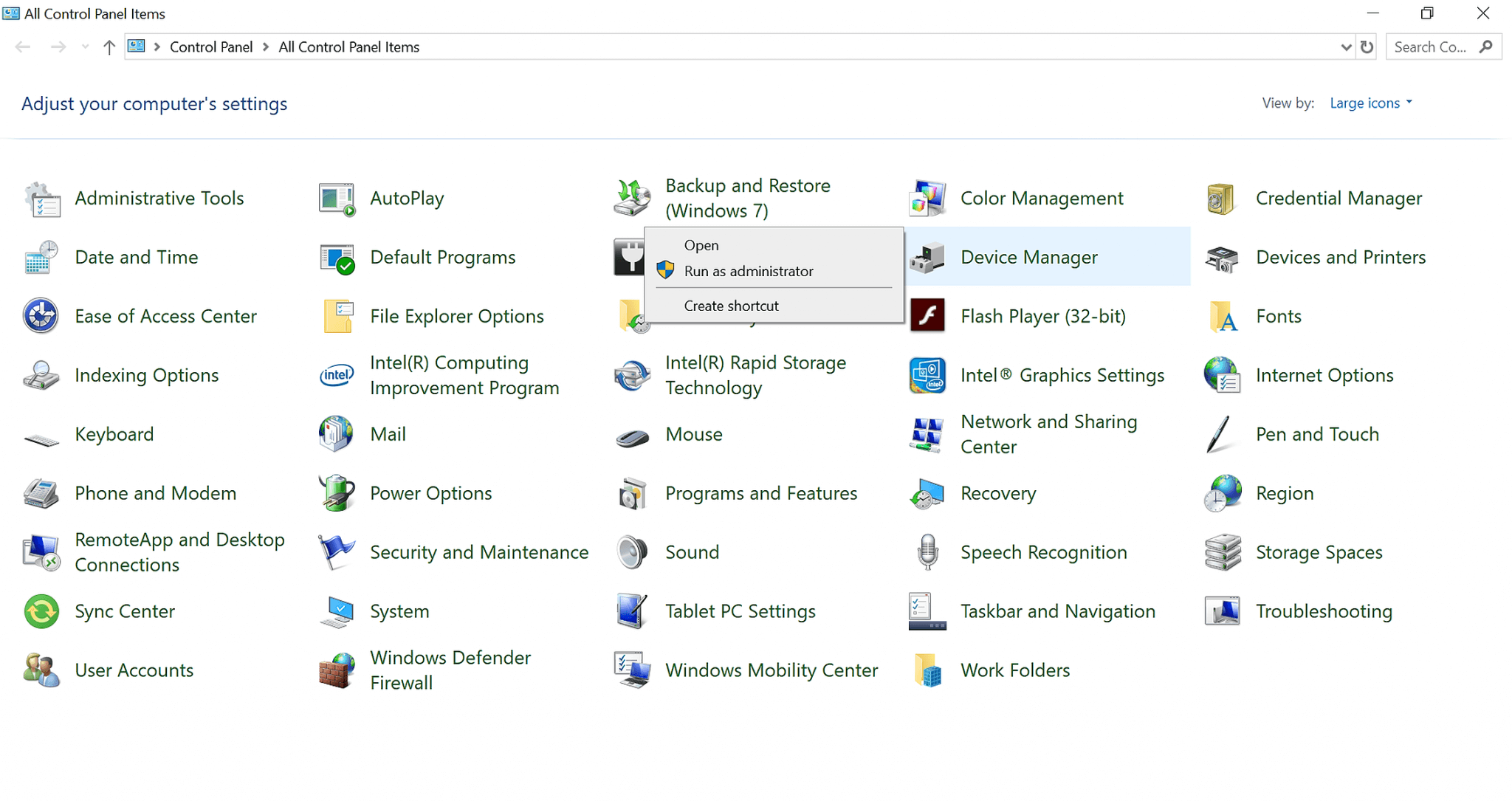
- Ανοίξτε τη Διαχείριση συσκευών και μεταβείτε στην ενότητα προβολής της γραμμής εργαλείων. Στη συνέχεια κάντε κλικ στο Εμφάνιση κρυφών συσκευών
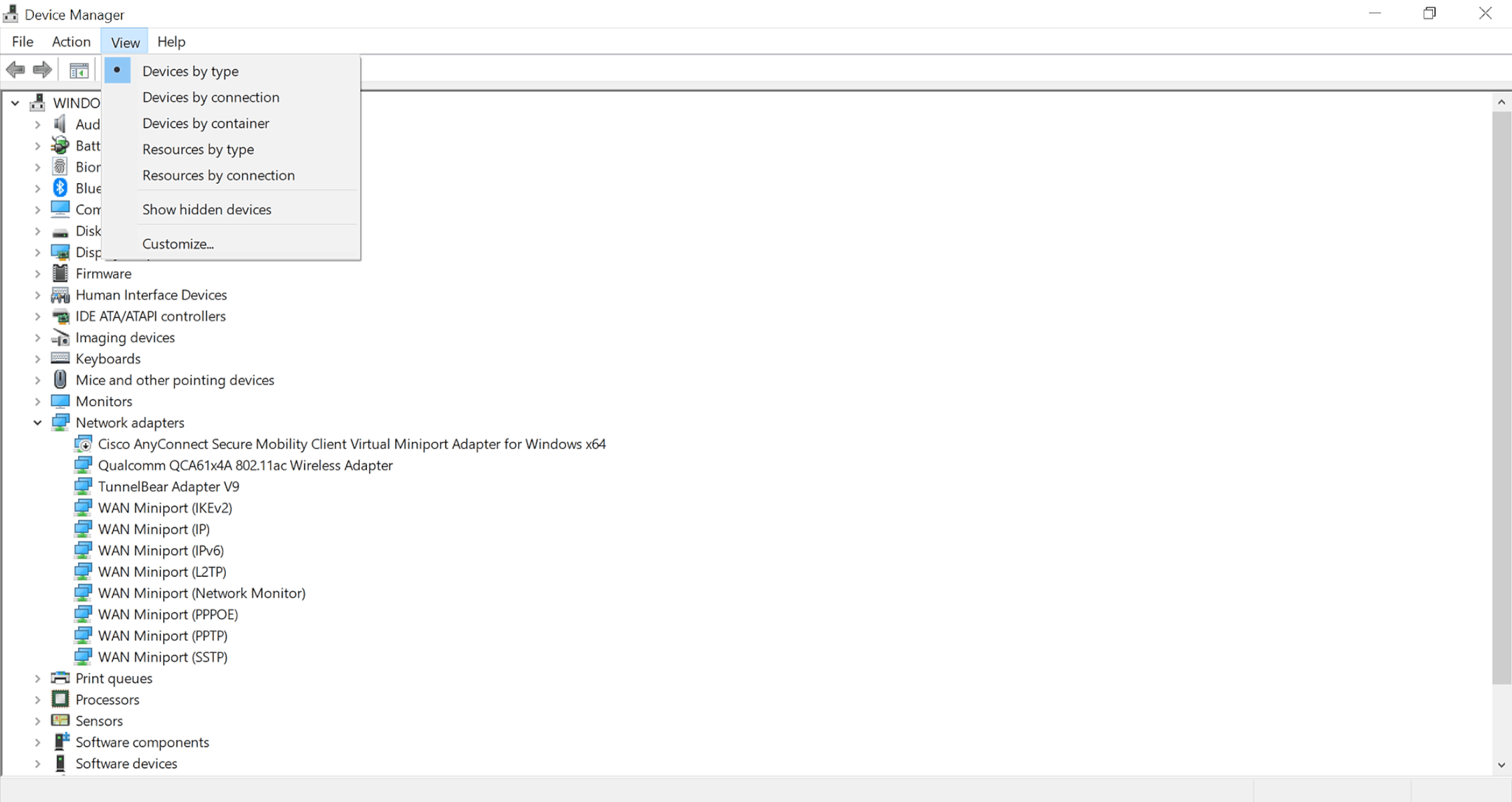
- Μετά από αυτό, εντοπίστε το υλικό Razer που δεν ανταποκρίνεται και κάντε αριστερό κλικ. Θα δείτε μια επιλογή για ενημέρωση του προγράμματος οδήγησης.
- Κάνοντας κλικ, θα σας δοθεί η επιλογή μιας αυτόματης ή μη αυτόματης αναζήτησης για τα προγράμματα οδήγησης. Κάντε κλικ στην πρώτη επιλογή.
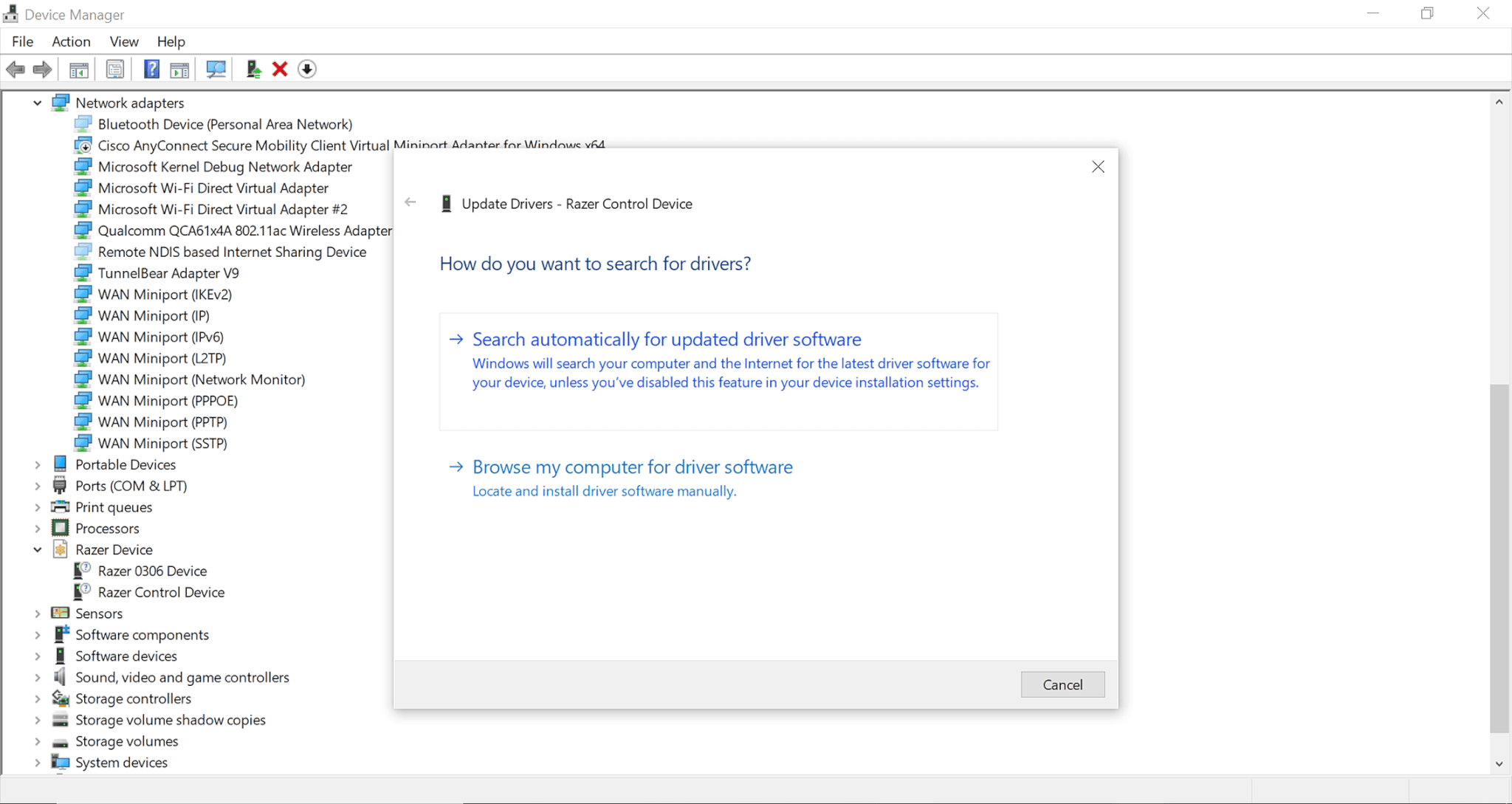
- Σε περίπτωση που το πρόβλημα δεν επιλυθεί, κατεβάστε προγράμματα οδήγησης απευθείας από τον ιστότοπο της Razer και στη συνέχεια επέλεξε τη δεύτερη επιλογή. Μεταβείτε στο φάκελο λήψης του προγράμματος οδήγησης και ανοίξτε τον.
Σε αυτόν τον οδηγό, διερευνήσαμε μερικές από τις καλύτερες λύσεις για να διορθώσουμε το Razer Synapse που δεν αλλάζει προβλήματα φωτισμού.
Εάν θεωρήσατε χρήσιμο αυτόν τον οδηγό, μην διστάσετε να επικοινωνήσετε μαζί μας αφήνοντας ένα σχόλιο στην ενότητα που βρίσκεται κάτω από αυτό το άρθρο.
Συχνές Ερωτήσεις
Το Razer synapse είναι ένα λογισμικό τυχερού παιχνιδιού που έχει σχεδιαστεί για να επιτρέπει την εκτέλεση σύνθετων εντολών ενεργοποιώντας την εκτέλεση κατά την αλληλεπίδραση που καθορίζεται από τον χρήστη με το υλικό.
Υπάρχουν πολλοί λόγοι για αυτό, συμπεριλαμβανομένων ενδεικτικά: δυσλειτουργίας υλικού, μια ελαττωματική θύρα USB, αποτυχημένη εγκατάσταση και κατεστραμμένα προγράμματα οδήγησης.
Για να ενημερώσετε προγράμματα οδήγησης ήχου, κάντε δεξί κλικ στο ΕλεγχοςΠίνακας, στη συνέχεια κάντε κλικ στη Διαχείριση συσκευών και επιλέξτε Ανθρώπινη διεπαφή συσκευές. Βεβαιωθείτε ότι έχετε ελέγξει ότι εμφανίζονται οι κρυφές συσκευές κάνοντας κλικ στη γραμμή εργαλείων στην προβολή. Σύμφωνα με το Οδηγόςαυτί, απλώς κάντε κλικ Ενημέρωση προγράμματος οδήγησηςΛογισμικό.

